deepLink技术如何帮助运营?以及它是什么?
deeplink技术是移动客户端APP上经常应用的。随着智能手机的普及,各大平台使用deeplink技术进行营销,那么,什么是深度链接?又是如何帮助运营的?
对于许多Linux用户, 开始适应文件权限和所有权可能会有些挑战。通常认为,要进入这种使用级别,必须使用命令行。尽管总会有更多的功能和灵活性,但运行似乎复杂命令并不总是必需的。借助一些最用户友好的桌面界面,您几乎不需要使用命令行就可以摆脱困境。即使具有文件许可权和所有权。
没错,令人惊讶的是 很多新用户可以在文件管理器中完成文件和文件夹的管理。但是在进入GUI之前,最好始终对它的工作有深刻的了解。
一、命令行:文件权限
用于修改文件许可权和所有权的命令是:
chmod –更改权限
chown –更改所有权。
两种命令都不难使用。但是,重要的是您了解唯一可以实际修改文件的权限或所有权的用户是当前所有者或root用户。因此,如果您是Bethany用户,那么在没有root(或sudo)帮助的情况下,您无法更改Jacob拥有的文件和文件夹。例如:
在名为/ DATA / SHARE的数据分区上创建了一个新文件夹。用户Bethany和Jacob都需要对该文件夹具有读写权限。有一些可以使用的方法(其中之一是将用户加入一个特殊的组–我们将在另一篇文章中讨论管理组)。如果Bethany和Jacob是系统上唯一的用户(并且您知道网络安全–非常重要),则可以更改文件夹的权限以授予他们访问权限。一种方法是发出命令:
chmod -R ugo + rw / DATA / SHARE
上面命令的细分如下:
sudo –用于在使用sudo的任何系统上获得该命令的管理员权限(否则,您将需要’su’来root用户并运行上面的命令而无需使用’sudo’)
chmod –修改权限的命令
-R –修改父文件夹和其中的子对象的权限
ugo + rw –这给予用户,组和其他读取和写入访问权限。
你可能会 推测,此命令将在SHARE文件夹中打开,以便系统上的任何人都可以访问该文件夹。如前所述,一种更安全的方法是使用组。但是我们只是将其用于演示目的。
权限细分如下所示:
u –用户
g –组
o –其他
“其他”条目是危险的条目,因为它有效地授予了所有人对该文件夹/文件的许可。您可以授予文件或文件夹的权限是:
r –阅读
w –写
x –执行
使用-R开关很重要。如果你有一些 子目录和共享目录中的子文件夹和文件,并且您希望权限从父对象(包含文件夹)应用于子对象(子文件夹和文件),则必须使用-R(递归的)开关,以便将相同的权限一直应用到父文件夹中包含的最深文件夹。
二、命令行:文件所有权
更改文件或文件夹的所有权同样简单。假设Jacob将Bethany的文件夹移动到SHARE目录中-但是Jacob仍然拥有所有权。可以使用一个简单的命令来更改它:
chown -R bethany / DATA / SHARE
让我们分解一下。
sudo –必须使用管理员权限,因为我们正在处理属于另一个用户的文件夹
chown –更改所有权的命令
-R – 递归的 切换以确保所有子对象都具有相同的所有权更改
bethany –文件夹的新所有者
/ DATA / SHARE –要修改的目录
如果Bethany将文件夹发回给Jacob,则需要再次更改所有权(同样,使用组可以简化所有权)。
三、GUI:文件权限
我将演示在Ubuntu 13.10系统上使用Nautilus文件管理器更改文件权限。
假设您需要允许所有人都获得对文件夹TEST的读/写权限。为此,请在Nautilus文件管理器中执行以下步骤:
打开鹦鹉螺
导航到目标文件或文件夹
右键单击文件或文件夹
选择属性
单击权限选项卡
单击其他部分中的访问文件
选择“创建和删除文件”
单击更改封闭文件的权限
在出现的窗口中,选择“文件”下的“读取和写入”以及“文件夹”下的“创建和删除文件”(图A)
点击更改
单击关闭。
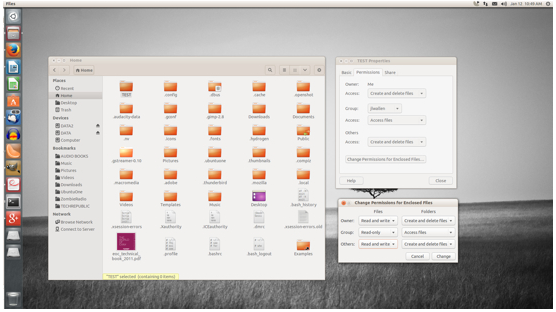
Nautilus文件权限
当您需要更改不属于您的文件夹的权限时,就可以解决问题。可以完成,但是Nautilus必须以管理员权限启动。为此,请按照下列步骤操作:
打开一个终端窗口
发出命令sudo -i
发出命令nautilus
该须藤,我命令为您提供了sudo的持久访问,直到你进入退出命令删除访问。打开Nautilus后,您可以如上所述更改文件夹或文件的权限-即使您不是文件夹或文件的所有者。
注意:如果使用的发行版不使用sudo,请将以上说明更改为:
打开一个终端窗口
发出命令su
输入您的root密码,然后按Enter
发出命令nautilus。
完成任务后,关闭Nautilus窗口,然后关闭终端窗口。
四、GUI:更改所有权
更改文件或文件夹的所有权通常需要使用管理员权限。因此,为此,您需要以上述方法启动Nautilus。
要通过Nautilus更改文件夹或文件的所有权,请执行以下操作:
在Nautilus窗口(以管理员权限打开)中,找到有问题的文件夹或文件
右键单击文件夹(或文件)
单击权限选项卡
从“所有者”下拉列表(如下)中选择新的所有者
单击关闭
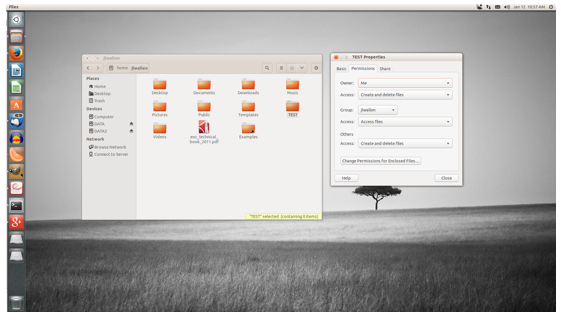
这里的所有都是它的。在这一点上,使用命令行或GUI更改文件或文件夹的权限或所有权应该没有问题。使用团体会授权您可以通过更强大的功能和安全性来更改权限和所有权-我们将尽快解决。在此之前,请享受修改文件和文件夹的乐趣!
本文原作者:Jack Wallen云整合翻译!
转载请注明:小猪云服务器租用推荐 » Linux文件夹权限设置命令的介绍与使用